WhatsApp Web: ¿cómo traducir automáticamente las conversaciones con tus contactos?
Con este truco, WhatsApp Web te permitirá traducir de manera sencilla los mensajes que sean enviados en otro idioma para que puedas comunicarte con amigos y contactos de otros países. Conoce los pasos que debes seguir para lograrlo.
- ¿Posees un Smart TV de Samsung, LG o Sony? Así puedes ver más de 50 canales gratuitos
- ¿Qué es Rakuten TV y cómo instalarla en tu Smart TV para ver miles de películas y series gratis?
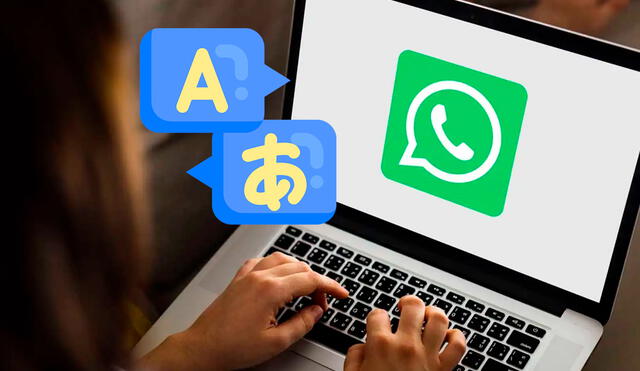
La aplicación de mensajería WhatsApp está repleta de funciones y apartados que otras redes sociales envidian, aunque aún está lejana de copia a otras plataformas como Telegram, la cual tiene un sinnúmero de herramientas que la app de Meta no podrá incluir por diversos temas.
A pesar de ello, WhatsApp puede incluir algunas mejoras en su versión para ordenador, a través de extensiones que complementan la experiencia de su comunidad. Un ejemplo de ello es la capacidad para traducir los mensajes que están en otro idioma, sin necesidad de recurrir a Google Traductor u otros programas similares.
En esta nota te explicaremos, mediante una guía sencilla, los pasos que debes seguir para aplicar este útil truco de WhatsApp Web.
¿Cómo traducir automáticamente las conversaciones de WhatsApp?
- Lo primero que debes hacer es ingresar a Google Chrome y sincronizar tu cuenta de WhatsApp en tu ordenador. Esto lo realizas con el escaneo de QR de la web con la cámara de tu celular.
- Posteriormente, tendrás que descargar Auto Whassup Translator, que es la extensión de Chrome que permitirá hacer el turco.
- Puedes obtener la extensión por medio de este enlace.
- Ya con la herramienta bajada, podrás tener las mismas capacidades de Google Translate en tus chats, pero ya de manera automática.
- Finalmente, deberás escoger el o los idiomas que deseas traducir para que se identifiquen en la conversación con tu contacto.
- Y listo, podrás traducir todos tus chats en la app para PC.
¿Cómo recibir notificaciones cuando alguien esté en línea en WhatsApp Web?
- En primer lugar, tienes que ingresar a Google Chrome y sincronizar tu cuenta de WhatsApp en tu ordenador. Esto lo realizas con el escaneo de QR de la web con la cámara de tu celular.
- Luego, tendrás que descargar WA Online Tracker, que es la extensión de Chrome que permitirá hacer el turco.
- Obtén la extensión por medio de este enlace.
- Tras ello, tan solo deberás asignar un contacto para que el programa te notifique cuando se encuentre en línea y cuando no esté disponible.
- Finalmente, confirmas la selección y das en Aceptar.
- Y listo. WhatsApp Web te avisará cuando alguien esté en línea, tal como pasaba en Windows Live Messenger hace varios años.
WhatsApp recibe la función para añadir contactos con código QR en teléfonos Android
A través del portal WABetaInfo se dio a conocer que WhatsApp recibiría la nueva función que permite a los usuarios añadir contactos mediante un código QR. Esta esperada característica solo estaba disponible en la beta de iOS. Sin embargo, un reciente reporte señala que también se puede utilizar en teléfonos Android.
WhatsApp había habilitado recientemente el soporte para códigos QR en las últimas actualizaciones beta de iOS en TestFlight y este viernes WhatsApp está implementando oficialmente la función para todos los probadores beta de Android.
WhatsApp Web: ¿cómo previsualizar un mensaje sin entrar a un chat o revisar la notificación?
- Lo primero que debes hacer es ingresar a WhatsApp Web, sincronizando tu cuenta con el código QR de la web con el escáner de tu celular.
- Una vez que esté sincronizada la cuenta, deberás ver, pero no entrar, uno de los chats en el que tengas un mensaje largo, es decir, que no se pueda leer todo su contenido.
- El truco es bastante fácil y práctico: tan solo se deberá posicionar el cursor encima del cuadro de texto de la conversación.
- Finalmente, aparecerá completo el último mensaje que te haya enviado el contacto en dicha conversación.
- Y listo. Así podrás visualizar el mensaje recibido. Cabe resaltar que para mantenerte totalmente oculto, ahora puedes quitar el “En línea” para algunos usuarios.
PUEDES VER: WhatsApp: ¿cómo configurar tu app para evitar que tu memoria se llene de fotos y videos?
WhatsApp: ¿cómo guardar un chat entero en un archivo u otras apps?
Exportar chats en WhatsApp es sumamente sencillo y puedes hacerlo con una herramienta de la aplicación. La encuentras tanto en Android como en iOS. Para hacerlo, sigue estas instrucciones:
- Abre WhatsApp en el teléfono
- Ingresa a la conversación que quieres guardar.
- Da clic en el botón de tres puntos de la esquina superior derecha.
- Selecciona la opción ‘más’ y, en la nueva ventana que se abre, da clic en ‘exportar chat’.
- Elige si quieres exportarlo con los archivos multimedia compartidos en la conversación o no. Si los incluyes, debes tener en cuenta que el tamaño del archivo será notablemente superior.
- Finalmente, selecciona por dónde quieres enviar el chat: otra conversación de WhatsApp, Gmail, Telegram, SMS, Bluetooth.
Si quieres mantener a buen recaudo tu conversación de WhatsApp, una buena opción es enviártela a ti mismo por correo electrónico, descargar el archivo y guardarlo en tu plataforma de almacenamiento preferida. Incluso puedes copiarlo en un documento de Word.
Los artículos firmados por La República son redactados por nuestro equipo de periodistas. Estas publicaciones son revisadas por nuestros editores para asegurar que cada contenido cumpla con nuestra línea editorial y sea relevante para nuestras audiencias.
